Manuale utente di Keynote per iPhone
- Ciao
- Novità
-
- Introduzione a Keynote
- Introduzione a immagini, grafici e altri oggetti
- Creare una presentazione
- Scegliere come muoversi nella presentazione
- Aprire una presentazione
- Salvare e assegnare un nome a una presentazione
- Trovare una presentazione
- Stampare una presentazione
- Copiare testo e oggetti tra app
- Gesti touchscreen di base
- Creare un presentazione utilizzando VoiceOver
-
- Aggiungere o eliminare le diapositive
- Aggiungere e visualizzare le note del presentatore
- Modificare le dimensioni della diapositiva
- Modificare lo sfondo di una diapositiva
- Aggiungere un bordo attorno a una diapositiva
- Mostrare o nascondere i segnaposto per il testo
- Mostrare o nascondere i numeri delle diapositive
- Applicare un layout diapositiva:
- Aggiungere e modificare i layout diapositiva
- Modificare un tema
-
- Modificare la trasparenza di un oggetto
- Riempire forme e caselle di testo con un colore o un’immagine
- Aggiungere un bordo a un oggetto
- Aggiungere una didascalia o un titolo
- Aggiungere un riflesso o un’ombra
- Utilizzare gli stili oggetto
- Ridimensionare, ruotare e capovolgere gli oggetti
- Aggiungere oggetti collegati per rendere interattiva la presentazione
-
- Inviare una presentazione
- Introduzione alle funzionalità di collaborazione
- Invitare altri utenti a collaborare
- Collaborare a una presentazione condivisa
- Visualizza le attività più recenti in una presentazione condivisa
- Modificare le impostazioni di una presentazione condivisa
- Interrompere la condivisione di una presentazione
- Cartelle condivise e collaborazioni
- Usare Box per collaborare
- Creare una GIF animata
- Pubblicare una presentazione in un blog
- Copyright
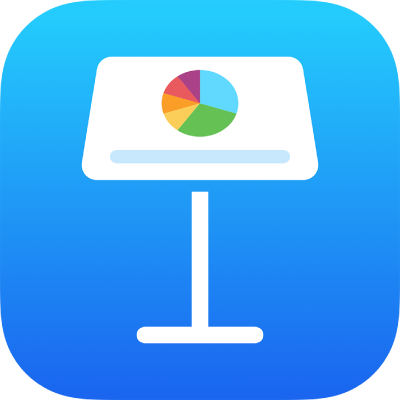
Ridimensionare righe e colonne in Keynote su iPhone
Puoi modificare la larghezza delle colonne selezionate e l’altezza delle righe selezionate in una tabella, oppure puoi ridimensionare tutte le righe o le colonne contemporaneamente.
Nota: non puoi modificare la larghezza o l’altezza di singole celle.
Ridimensionare righe e colonne
Vai all’app Keynote
 su iPhone.
su iPhone.Apri una presentazione con una tabella, quindi tocca la tabella.
Esegui una delle seguenti operazioni:
Ridimensionare una riga o una colonna: tocca il numero o la lettera della riga o colonna, quindi trascina
 per ridimensionare l’elemento.
per ridimensionare l’elemento.Ridimensionare tutte le righe o le colonne: tocca
 nell’angolo superiore sinistro della tabella, quindi trascina un punto blu sul bordo inferiore della tabella per ridimensionare le righe, trascina il punto sul bordo destro della tabella per ridimensionare le colonne o trascina il punto nell’angolo inferiore destro per ridimensionare entrambi gli elementi.
nell’angolo superiore sinistro della tabella, quindi trascina un punto blu sul bordo inferiore della tabella per ridimensionare le righe, trascina il punto sul bordo destro della tabella per ridimensionare le colonne o trascina il punto nell’angolo inferiore destro per ridimensionare entrambi gli elementi.
Nota: se, dopo aver ridimensionato una riga o colonna, i contenuti non entrano più nelle relative celle, tocca il numero della riga o la lettera della colonna, quindi tocca Adatta.